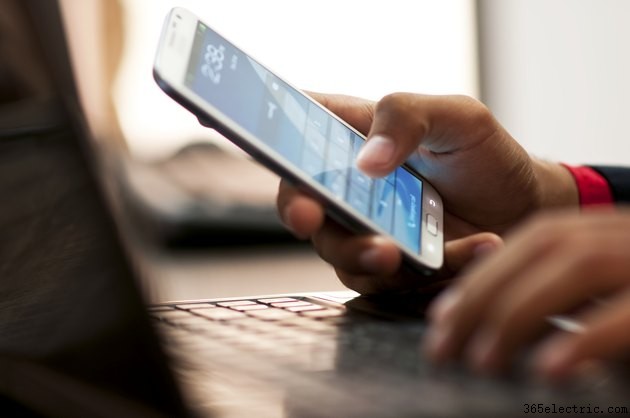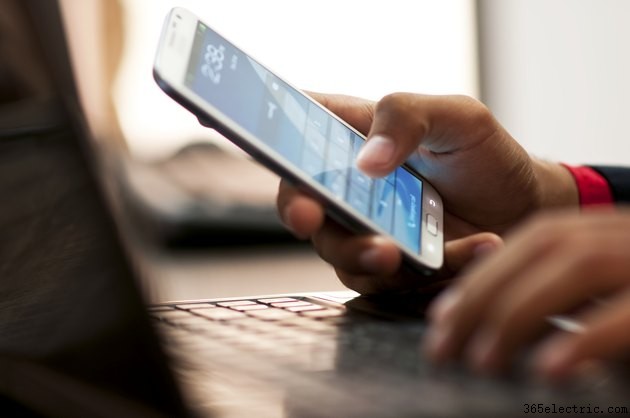
Imprimir a partir de um smartphone Android ou iOS pode exigir alguma configuração antes do fato. Os smartphones devem se conectar à impressora através da mesma rede Wi-Fi ou conectar-se a um computador que atue como um dispositivo proxy, enviando suas solicitações de impressão. Além disso, os aplicativos Android e iOS oferecem suporte de impressão individualmente.
Usando AirPrint no iPhone
O iPhone pode imprimir em impressoras habilitadas para AirPrint, desde que os dois dispositivos estejam conectados à mesma rede Wi-Fi:No entanto, você só pode imprimir em aplicativos iOS, como Mail, Safari e Fotos, que incluem impressão Apoio, suporte. Para imprimir, abra o aplicativo desejado e toque no ícone de seta de compartilhamento na parte inferior da tela, selecione o ícone da impressora, escolha a impressora na lista e toque em "Imprimir". AirPrint é o único método de impressão oficial e gratuito da Apple para o iPhone; no entanto, existem aplicativos de terceiros, como PrintCentral Pro, Printopia e Presto, que permitem usar um Mac ou PC como um sistema proxy para impressão (links em Recursos).
Aplicativos específicos da marca da impressora
Fabricantes de impressoras, incluindo Epson, Hewlett-Packard e Canon, fazem aplicativos de impressão internos para smartphones Android e iPhones. Os aplicativos de telefone internos exigem uma conexão Wi-Fi compartilhada com a impressora, mas não exigem que você use um computador como proxy. Os aplicativos específicos da marca podem imprimir imagens e documentos dentro do próprio aplicativo, acessando as bibliotecas de mídia em ambas as plataformas. Além disso, os aplicativos podem se integrar ao menu Compartilhar para ambas as plataformas e adicionar uma opção de impressão também.
Como configurar o Google Cloud Print no Chrome
O Google Cloud Print usa um aplicativo em segundo plano em telefones Android para encaminhar solicitações de impressão para um computador proxy por meio do navegador Google Chrome. Os dispositivos que executam o Android 2.1 e posterior são compatíveis com o Cloud Print. A configuração requer a configuração do computador e do telefone. Para configurar o computador, inicie o Chrome, abra o botão "Menu", escolha "Configurações", selecione "Mostrar configurações avançadas" e clique em "Adicionar impressoras". Faça login na mesma Conta do Google que o telefone usa e clique em "Adicionar impressoras" para concluir o processo .
Como usar o Google Cloud Print para Android
Instale o aplicativo Google Cloud Print da Google Play Store no telefone. Após instalar o Cloud Print, abra o aplicativo Configurações e selecione a opção "Impressão". Toque em "Cloud Print" e mova a chave seletora para a posição "On". Você pode imprimir de seus aplicativos assim que o Cloud Print estiver ativado:por exemplo, os aplicativos Chrome e Gmail oferecem suporte à impressão. Você pode imprimir no Chrome abrindo o menu Configurações e selecionando "Imprimir".